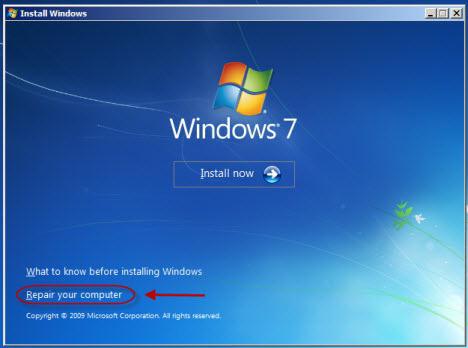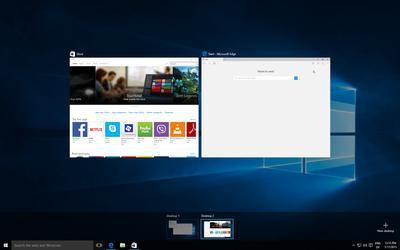Solución de problemas de Windows 10: Instrucciones
Sistema operativo Windows 10 se utilizatodos, usuarios de PC experimentados y principiantes. Para cualquier categoría en el sistema operativo hay un servicio auxiliar que permite resolver los problemas que han surgido. Si un usuario experimentado puede comprender independientemente esta o aquella pregunta, entonces el novato necesita ayuda de un maestro de informática. Para ayudar al usuario a encontrar errores en el sistema y problemas de falla, los desarrolladores han creado un programa de solución de problemas en Windows 10. Lo conoceremos mejor y aprenderá cómo usar el asistente, cuándo y dónde se puede encontrar.

¿Dónde puedo encontrarlo?
La última actualización del sistema operativo parael nombre Fall Creators 1703 trajo algunos cambios. Ahora puede iniciar el asistente de solución de problemas no solo a través del panel de control, que demora varios minutos, sino también a través de la interfaz de parámetros del sistema.
Ambas opciones de inicio dan acceso a una y a esamismo instrumento Esto significa que los asistentes de solución de problemas de Windows 10 en el panel de control y la configuración son los mismos. Echemos un vistazo más de cerca a cómo ejecutar el programa en ambos sentidos.

A través del panel de control
Primero, descubriremos la respuesta a la pregunta "¿dónde está el panel de control en Windows 10". Puedes abrirlo de varias maneras:
- A través de la búsqueda en el menú "Inicio". Es suficiente ingresar el nombre del programa, tal como aparece en la ventana de búsqueda.
- La segunda opción es a través de la ventana "Ejecutar". Para hacer esto, mantenga presionada la combinación de teclas Win + R e ingrese el control de comando.
- A través de la línea de comando. Si uno de los métodos anteriores no funciona, abra un símbolo del sistema (mediante búsqueda o "Ejecutar" con el comando cmd) y escriba control.
Además, para la comodidad de la búsqueda, es necesario cambiarEl tipo de secciones para iconos grandes o pequeños. Luego encuentra "Solución de problemas" en la lista. En Windows 10, esta ventana proporciona acceso a todo el kit de herramientas del asistente.
A través de las "Opciones"
La segunda opción está disponible solo para usuarios de Windows 10:
- haga clic derecho en el ícono de "Inicio";
- en el menú contextual, haga clic en "Opciones";
- luego ve a la sección "Actualización y seguridad";
- Ahora en la columna de la izquierda, seleccione "Solución de problemas".
Hecho! Ahora sabes dónde está el "Panel de control" en Windows 10 y dónde está "Opciones". A través de ellos, puede acceder al asistente de solución de problemas. La interfaz de estas ventanas se ve diferente, pero en ellas encontrará la misma funcionalidad, de la que hablaremos a continuación.

¿Cómo funcionan los diagnósticos?
Antes del solucionador de problemasayudará al usuario a deshacerse de una falla o mal funcionamiento, debe realizar un diagnóstico. Si sabe lo que está teniendo problemas, seleccione el elemento apropiado en el menú de solución de problemas de Windows 10. Después de iniciar la herramienta, aparece una ventana con búsqueda de problemas en la pantalla. Espere hasta que el proceso termine para ver la posible causa del mal funcionamiento. Si el asistente ha encontrado correctamente el mal funcionamiento, toda la información se mostrará en la ventana y se le ofrecerán las formas de resolver el problema. Si el asistente no detecta un desglose durante el escaneo del estado del sistema, le pedirá que responda algunas preguntas principales para limitar la búsqueda. Seleccione una de las opciones y haga clic en el botón "Siguiente". La herramienta volverá a analizar la computadora en busca de una falla en el área especificada y mostrará el resultado. En caso de que la solución de problemas de Windows 10 durante mucho tiempo busque problemas, pero no encuentre nada, deberá buscar ayuda de especialistas o resolver el problema por su cuenta.
Por lo general, los problemas se verifican para 1minutos. Si el programa no ofrece ninguna acción adicional, pero solo continúa mostrando la ventana "Detección de problemas" con una línea de desplazamiento, intente reiniciarla y escanear el sistema nuevamente. Considere todas las categorías mediante las cuales puede diagnosticar su computadora con las herramientas estándar del sistema operativo.

Los programas
En esta categoría,Relacionado con la compatibilidad del sistema operativo y el software instalado (aplicaciones, juegos, etc.). Para iniciar el diagnóstico, haga clic en el botón "Ejecución de programas destinados a versiones anteriores de Windows". La mayoría de los problemas de compatibilidad se deben al uso de versiones anteriores del software en Windows 10. Este asistente ayudará en un modo automático para solucionar este problema.
Después de iniciar el programa usted mismoescaneará el sistema por unos segundos. Si no se ha identificado un software problemático, se le pedirá que seleccione uno de los programas instalados de la lista. A continuación, puede aplicar la configuración recomendada para iniciar el programa y verificar la funcionalidad o continuar buscando el problema.
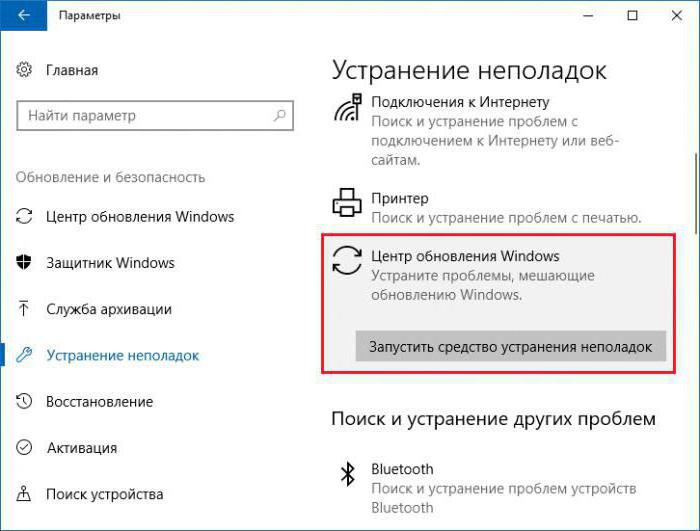
Equipo y sonido
Aquí puede encontrar y solucionar problemas con cualquier equipo conectado:
- Configuración del dispositivo. El programa le permite corregir todos los errores asociados con los dispositivos conectados, sus controladores, etc.
- Usando la impresora. Corrige todos los problemas en el trabajo de impresoras conectadas, escáneres y MFP.
- Solución de problemas de grabación de audio. Eliminarte de los problemas con los dispositivos de grabación de sonido.
- Solucionar problemas de reproducción de audio.
Red e Internet
En esta sección podrás diagnosticar.El estado de la conexión a Internet y configurar el entorno de red (acceso a las carpetas en este y otros equipos). Para comenzar a buscar y solucionar problemas, haga clic en el botón "Conectarse a Internet". En la ventana que aparece, haga clic en "Siguiente" para iniciar la operación. Después de un breve diagnóstico, el programa le pedirá que aclare el tipo de problema: falla de conexión o falta de acceso a una página específica. En el primer caso, la computadora verificará la capacidad de ir al sitio web oficial de Microsoft.
El botón "Acceso a archivos y carpetas compartidos en otrosequipos "abre el asistente de diagnóstico de problemas. Como en el caso anterior, haga clic en" Siguiente "en la ventana principal y espere a que finalice la búsqueda. Para aclarar, debe ingresar la ruta a la carpeta a la que desea acceder.
Sistema y seguridad
Con esta sección tendrás la oportunidad de corregir los siguientes puntos:
- errores que impiden la actualización del sistema operativo;
- diagnóstico y definición de archivos y accesos directos innecesarios, así como su posterior eliminación;
- buscar problemas con la fuente de alimentación y la optimización del sistema durante el funcionamiento de la batería; Esta función será relevante para los usuarios de computadoras portátiles.
Problemas con el diagnóstico.
Entenderemos qué hacer si en Windows 10la solución de problemas no funciona correctamente. El problema puede deberse al hecho de que su copia del sistema operativo está dañada o infectada con virus. Esto sucede a menudo con versiones pirateadas. Revisa tu computadora en busca de malware y límpialo.
La segunda razón es la falta de actualizaciones. Para que la solución de problemas deje de ejecutar Windows 10 o durante los diagnósticos, es necesario instalar todas las actualizaciones más recientes del sistema operativo. Puedes hacerlo así:
- abrir "Opciones";
- Vaya a la pestaña "Actualización y seguridad";
- A continuación, haga clic en el botón "Buscar actualizaciones";
- Instale la actualización si es necesario, y luego reinicie la computadora.
Para obtener ayuda para trabajar con el asistente de diagnósticos, debe hacer clic en el enlace "Botón de ayuda" en la ventana "Solución de problemas".
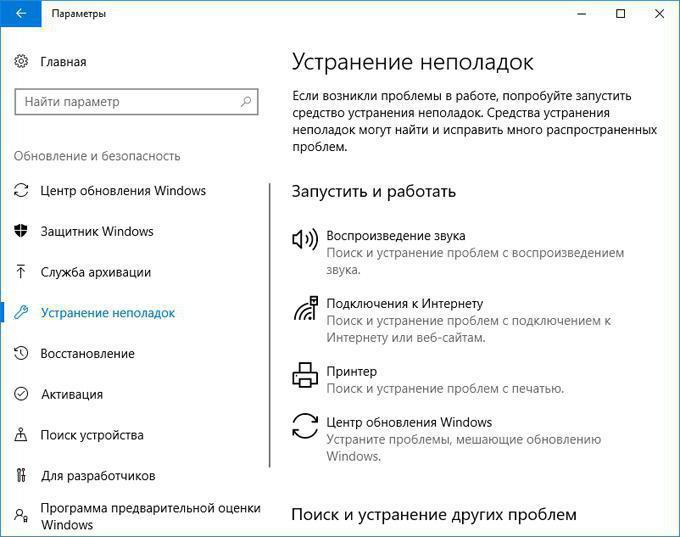
El resultado
Recuerde que la herramienta de solución de problemas enLos sistemas operativos de Microsoft no siempre funcionan correctamente. A menudo, deshacerse de un mal funcionamiento o error en el sistema no funciona con este asistente. Sin embargo, es posible determinar la causa e intentar optimizar el rendimiento de la PC.